
Ai auzit vreodată de variabilele de mediu (environment variables) din Windows? Poate le-a menționat un administrator IT sau cineva pasionat de calculatoare. Au început unele programe să meargă prost și să afișeze erori care fac referințe la variabilele de mediu? Sau tocmai ai avut un examen, iar singura întrebare la care nu ai știut să răspunzi a fost ce este o variabilă de mediu în Windows? Indiferent de motivele pentru care vrei să știi mai multe despre ele, ai ajuns în locul potrivit. În acest articol, îți explic ce trebuie să știi despre variabilele de mediu, cum funcționează acestea și de ce sunt esențiale pentru ca sistemul tău cu Windows să meargă cum trebuie:
Ce sunt variabilele de mediu în Windows?
Deci, ce este o variabilă de mediu în Windows? Variabilele de mediu (environment variables) sunt, pe scurt, variabile care descriu mediul în care rulează aplicațiile și programele. Toate tipurile de programe folosesc variabilele de mediu pentru a răspunde la întrebări precum: Care este numele calculatorului pe care sunt instalat? Care este numele contului de utilizator care mă rulează? Care este folderul meu de lucru? Unde este instalat Windows? Unde se află fișierele temporare pe acest calculator? Unde este folderul OneDrive pentru acest cont de utilizator?
În Windows, variabilele de mediu au o denumire și o valoare. De exemplu, variabila windir (prescurtare de la „Windows directory” - folderul sau directorul Windows) poate avea valoarea “C:\Windows” sau o altă cale unde ai instalat Windows.

Variabile de mediu pentru utilizator și sistem în Windows
O altă variabilă standard se numește PATH (cale, în română). Multe programe trebuie să știe unde să găsească anumite fișiere, iar variabila PATH le spune unde găsesc ceea ce caută. Aceste programe caută automat variabila PATH, deci nu trebuie s-o tastezi pe toată de fiecare dată când rulezi aplicația respectivă. Această variabilă are o valoare constând din mai multe foldere de utilizator. Aceste directoare sunt setate de diferitele aplicații instalate pe calculator și variază foarte mult de la un sistem la altul.
Conceptul de variabile de mediu există în majoritatea sistemelor de operare, de la Linux la macOS și Windows. În principiu, ele înseamnă același lucru, dar diferă modul cum sunt implementate și utilizate.
Ce tipuri de variabile de mediu există în Windows?
Există două tipuri de variabile: variabile de utilizator, specifice fiecărui cont de utilizator, și variabile de sistem, care se aplică tuturor conturilor de utilizator.
Variabilele de mediu pentru utilizator au valori care diferă de la un utilizator la altul. După cum sugerează și numele, acestea sunt specifice contului tău de utilizator. Ele stochează date specifice utilizatorului, precum locația profilului tău de utilizator, folderul unde sunt stocate fișierele temporare pentru contul tău sau locația folderului OneDrive. Pot fi editate de contul de utilizator căruia îi aparțin, dar nu și de alte conturi de utilizator. Aceste variabile pot fi create și editate de către utilizator, Windows sau de către diferite programe ce lucrează cu folderele contului de utilizator.

Variabile utilizator de mediu în Windows
Variabilele de mediu pentru sistem sunt globale și nu pot fi schimbate de niciun utilizator. Valorile lor sunt aceleași pentru toți utilizatorii. Acestea se referă la locații critice ale resurselor de sistem, precum folderul unde este instalat Windows sau locația folderului Program Files. Aceste variabile sunt setate de Windows, de diferite programe și de drivere.
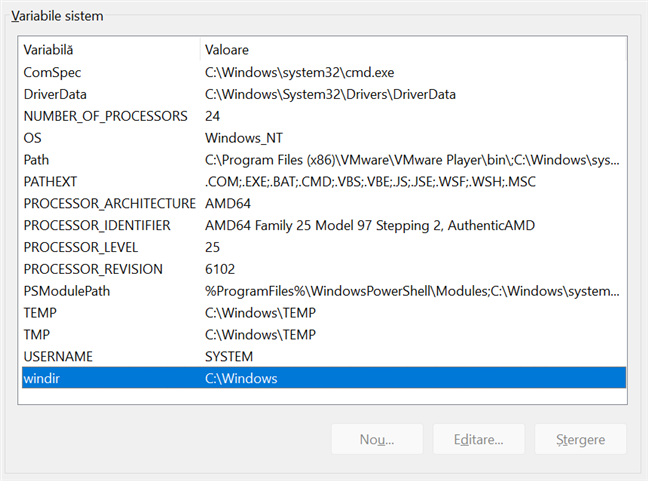
Variabile sistem de mediu în Windows
Cum găsești variabilele de mediu în Windows
Există câteva metode diferite de a vedea lista variabilelor de mediu din Windows. Deși sunt destul de asemănătoare, există unele mici variații între Windows 11 și Windows 10, așa că, în funcție de sistemul tău de operare, citește subcapitolul de mai jos care se aplică în cazul tău:
Cum vezi lista de variabile de mediu în Windows 11
Dacă folosești Windows 11, o modalitate rapidă de a accesa variabilele de mediu este să folosești căutarea. În caseta de căutare din bara de activități, tastează variabile. După ce apar rezultatele, apasă pe „Editarea variabilelor de mediu ale sistemului”.
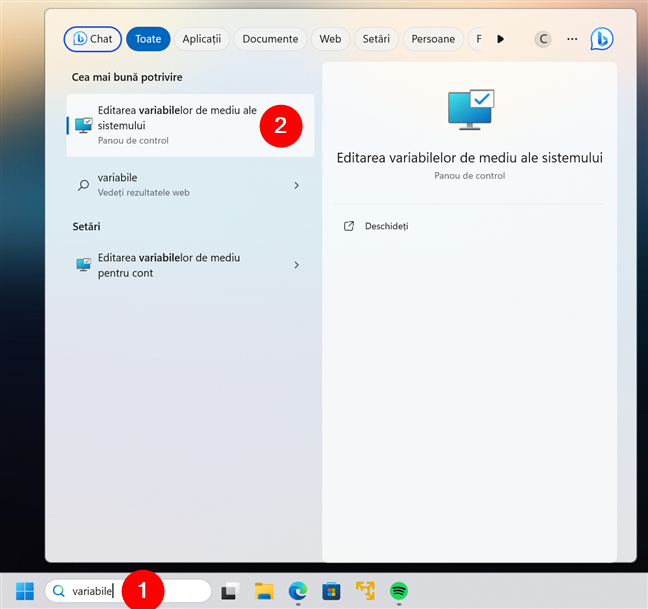
Folosirea căutării pentru a deschide variabilele de mediu în Windows 11
Ca alternativă, poți accesa variabilele de mediu din Windows 11 folosind aplicația Setări. Deschide-o (Windows + I), selectează Sistem în bara laterală a aplicației și apasă pe butonul Despre în panoul din dreapta. Apoi, apasă pe „Setări de sistem avansate”, lângă Linkuri corelate. Se deschide fereastra Proprietăți sistem, unde poți accesa variabila de mediu apăsând butonul cu același nume - Variabile de mediu - din fila Complex.
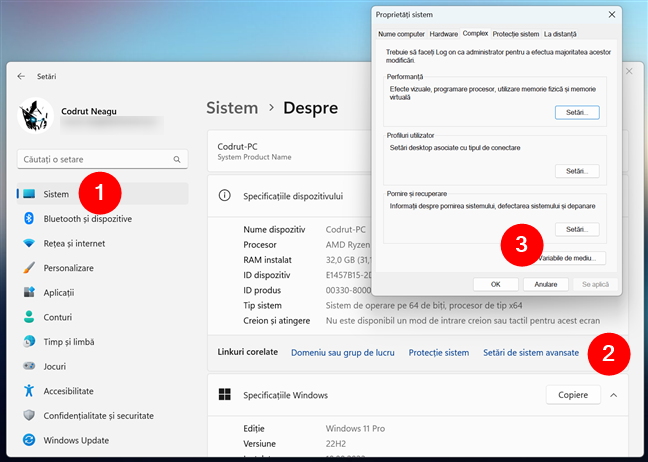
Folosește Setări pentru a găsi variabilele de mediu în Windows 11
A treia metodă simplă de a verifica variabilele de mediu din Windows 11 este să rulezi următoarea comandă în fereastra Executare (Win + R):
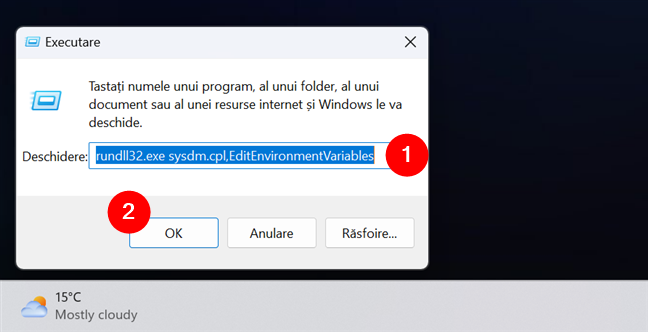
Cum afișezi variabilele de mediu din Windows 11 folosind Executare
Indiferent de metoda pe care alegi s-o folosești, Windows 11 ar trebui să deschidă fereastra Variabile de mediu. Aceasta este împărțită în două secțiuni: cea din partea de sus enumeră variabilele pentru utilizator, care se aplică numai contului tău de utilizator, iar cea din partea de jos enumeră variabilele de mediu pentru sistem, care sunt setate și folosite de toate conturile de utilizator de pe calculatorul tău cu Windows 11.

Fereastra Variabile de mediu în Windows 11
SUGESTIE: Știi că poți crea noi variabile de mediu atât în Windows 11, cât și în Windows 10? Citește acest ghid pentru detalii: Cum creezi variabile de mediu pentru utilizator și sistem în Windows.
Cum vezi lista de variabile de mediu în Windows 10
În Windows 10, folosește caseta de căutare de pe bara de activități pentru a căuta termenul variabile. Apoi, apasă pe rezultatul „Editarea variabilelor de mediu ale sistemului”.

Folosirea căutării pentru a deschide variabilele de mediu în Windows 10
Alternativ, poți folosi aplicația Setări pentru a accesa variabilele de mediu pentru utilizator și sistem. În aplicația Setări, accesează Sistem și selectează Despre în bara laterală din stânga. Apoi, apasă pe linkul „Setări de sistem avansate” din panoul din dreapta. Se deschide fereastra Proprietăți sistem, unde poți apăsa butonul Variabile de mediu din fila Complex.

Utilizarea aplicației Setări pentru a găsi variabilele de mediu în Windows 10
O a treia metodă de a vedea variabilele de mediu din Windows 10 este disponibilă prin intermediul ferestrei Executare (Win + R). În această fereastră, rulează următoarea comandă:

Cum afișezi variabilele de mediu din Windows 10 folosind Executare
Indiferent de metoda pe care ai ales să o folosești, acum ar trebui să se deschidă fereastra Variabile de mediu. În partea de sus, Variabile de mediu afișează variabilele pentru utilizatorul tău, iar în partea de jos, arată variabilele de sistem, valabile pentru toate conturile de utilizator din Windows.

Fereastra Variabile de mediu în Windows 10
SUGESTIE: Atât Windows 11, cât și Windows 10 îți permit, de asemenea, să editezi variabilele de mediu. Dacă ești curios să afli cum să faci asta, ar trebui să citești acest tutorial: Cum editezi, anulezi și ștergi variabile de mediu în Windows.
Cum vezi variabilele de mediu în linia de comandă
Atât Windows 11, cât și Windows 10 îți permit, de asemenea, să vezi variabila de mediu dintr-un mediu de lucru în linie de comandă. Dacă aceasta este modalitatea ta preferată, pornește Windows Terminal și deschide în el o filă de PowerShell sau de Linie de comandă, în funcție de ce preferi. Sau deschide doar o instanță separată de PowerShell sau Linie de comandă, dacă asta vrei. Oricum ar fi, după ce faci asta, rulează una dintre comenzile din următoarele capitole ale acestui ghid, în funcție de aplicația pe care ai deschis-o.
Cum vezi variabilele de mediu din Windows în Linia de comandă
Dacă ești fan al Liniei de comandă, poți vedea variabilele de mediu cu această comandă simplă:
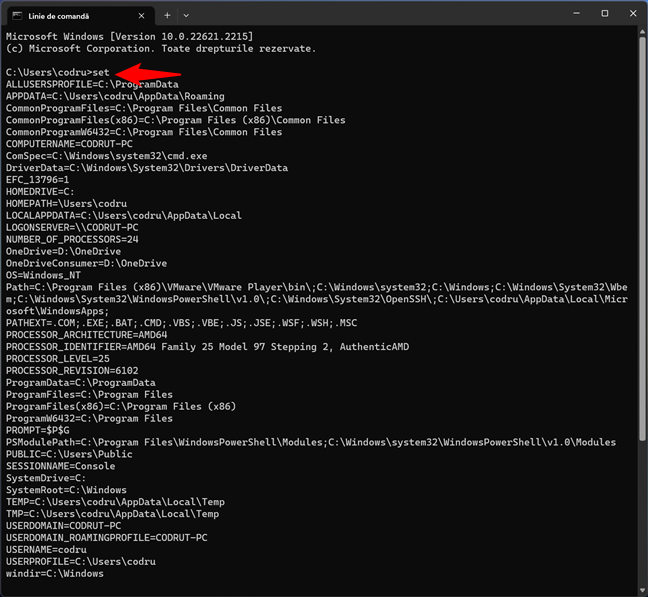
Cum vezi variabilele de mediu ale utilizatorului din Windows în CMD
Rezultatul comenzii enumeră toate variabilele de mediu, inclusiv variabilele pentru sistem și pentru utilizator.
Cum vezi variabilele de mediu din Windows în PowerShell
Dacă preferi PowerShell, comanda pe care trebuie s-o rulezi pentru a obține lista variabilelor de mediu din Windows este următoarea:

Cum vezi toate variabilele de mediu din Windows în PowerShell
După cum poți vedea, comanda listează toate variabilele de mediu una după alta, la fel ca în Linia de comandă. Totuși, PowerShell îți permite, de asemenea, să împarți rezultatul în funcție de tipul de variabile de mediu care te interesează (variabile pentru utilizator sau pentru sistem):
Dacă vrei să vezi doar variabilele de sistem, folosește în loc această comandă:

Cum vezi variabilele de mediu pentru sistem din Windows în PowerShell
Dacă vrei să listezi numai variabilele pentru utilizator, rulează această comandă:
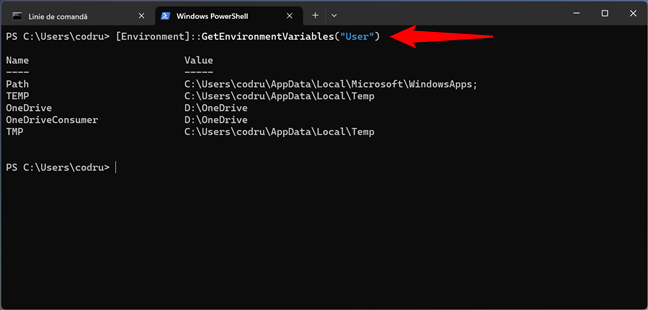
Cum să vezi variabilele de mediu ale utilizatorului din Windows în PowerShell
Sunt rezultate mai ordonate decât cele pe care le primești în Linia de comandă, nu-i așa?
Care sunt variabilele de mediu standard în Windows?
Există o listă lungă de variabile pe fiecare calculator cu Windows. Cele mai utilizate sunt variabile precum OS, PATH și TEMP. Poți găsi lista completă de variabile de mediu și valorile lor implicite pe Wikipedia: Environment variables - Default Values on Microsoft Windows.
De ce ai vrut să afli despre variabilele de mediu din Windows?
Acum știi să răspunzi la întrebarea: „Ce sunt variabilele de mediu?”. După cum ai văzut, variabilele de mediu nu sunt ușor de găsit și nici foarte vizibile în timp ce lucrezi cu programele din Windows. Sunt gestionate în fundal de către sistemul de operare, precum și de aplicațiile și driverele instalate. Totuși, sunt esențiale pentru buna funcționare a sistemului de operare și a aplicațiilor instalate. Dacă modifici valoarea unor variabile de mediu esențiale, fără să știi ce faci, vei afla pe pielea ta cât de importante sunt, atunci când sistemul nu va mai funcționa corect. Înainte de a închide, comentează mai jos și spune-mi cum intenționezi să folosești aceste informații despre variabilele de mediu din Windows.


 22.09.2023
22.09.2023 


